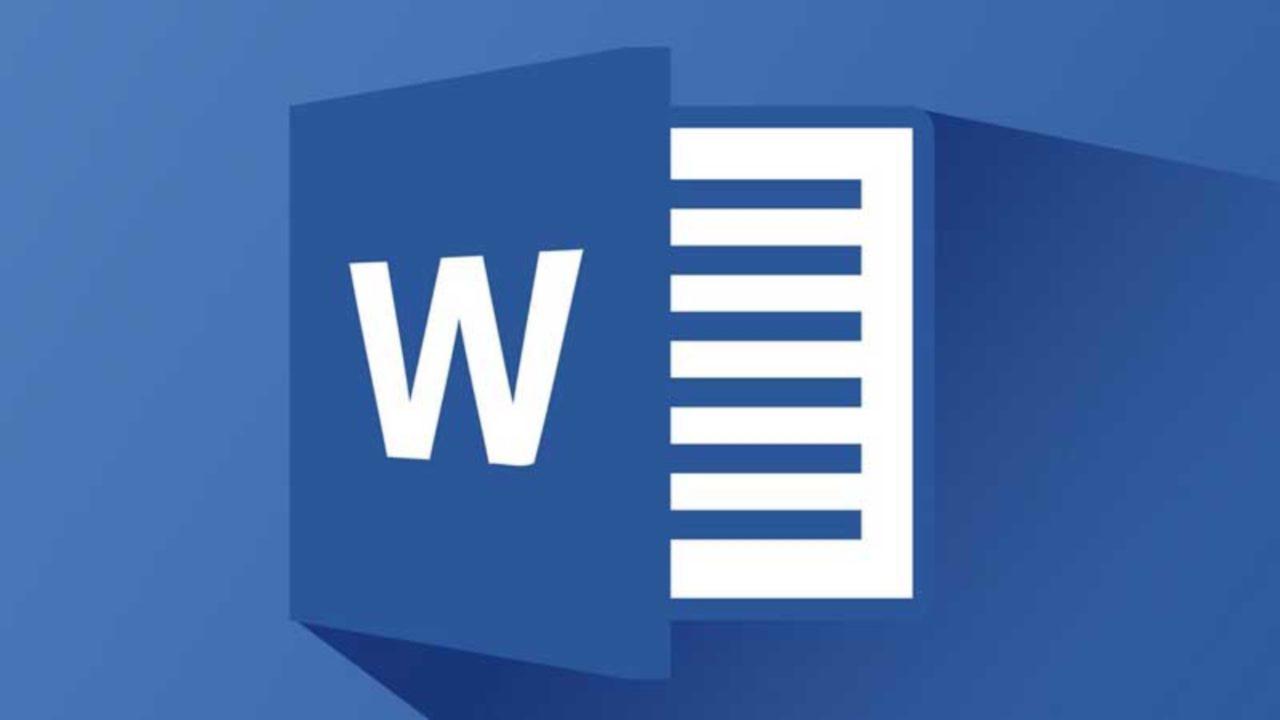Quando si crea un documento su Word, la prima cosa che in molti decidono di fare è di numerare le pagine in modo da rendersi conto dell’effettiva lunghezza del testo, oppure di avere un ordine preciso da seguire anche dopo la stampa. Per questo motivo oggi andremo a vedere in che modo numerare le pagine su Word, seguendo la procedura per PC, Mac, tablet, smartphone e anche sulla piattaforma online dello stesso servizio.
Come numerare le pagine di Word su computer
Iniziamo dalla piattaforma principale che in genere si utilizza per la stesura di documenti su Word. In particolare, sul computer, esistono sostanzialmente tre diversi modi per numerare le pagine, ognuno dedicato al sistema operativo o al servizio utilizzato.
Come numerare le pagine di Word su PC Windows
Word, come anche Windows, è un prodotto di Microsoft e per questo non potevamo che iniziare dal sistema operativo della stessa azienda. In questo caso, la procedura da seguire sarà davvero molto semplice.
- Aprire il documento da modificare utilizzando il programma di Word installato sul PC Windows
- Cliccare su “Inserisci” in alto a sinistra
- Continuare con “Numero di pagina” in alto a destra
- Scegliere il posizionamento del numero (consigliato “In basso”)
- Selezionare lo stile da utilizzare tra quelli disponibili
Nel caso in cui si volesse modificare lo stile dei numeri di pagina, non servirà altro che cliccare nuovamente su “Inserisci” in alto a sinistra, continuare con “Numero di pagina” in alto a destra e modificare il tutto all’interno di “Formato numeri di pagina…”.
Come numerare le pagine di Word su Mac
Passiamo ora al sistema operativo di proprietà di Apple, al quale ovviamente non mancano tutte le funzionalità offerte da Word, comprese le opzioni per la numerazione delle pagine.
- Aprire il documento da modificare utilizzando il programma di Word installato sul Mac
- Cliccare su “Inserisci” in alto a sinistra
- Continuare con “Numero di pagina” in alto a destra
- Scegliere “Numero di pagina”
- Aprire il menù a tendina “Posizione” e scegliere la posizione desiderata (consigliato “In basso”)
- Continuare con “Allineamento” per scegliere se aggiungere la numerazione a destra, al centro o a sinistra
- Concludere con “OK”
All’interno della stessa pagina si potrà poi modificare anche lo stile generale dei numeri. Per farlo bisognerà cliccare sul tasto “Formato” e scegliere quello preferito tra le proposte.
Come numerare le pagine di Word Online
Chiudiamo la sezione computer con il servizio Online di Word, accessibile gratuitamente per chiunque. L’unica richiesta sarà la creazione di un account Microsoft, sempre ovviamente gratuito.
Le opzioni di Word Online sono pressoché identiche a quelle viste nel paragrafo dedicato alla numerazione dei documenti su PC Windows. Per questo motivo vi invitiamo a seguire la procedura precedentemente descritta.
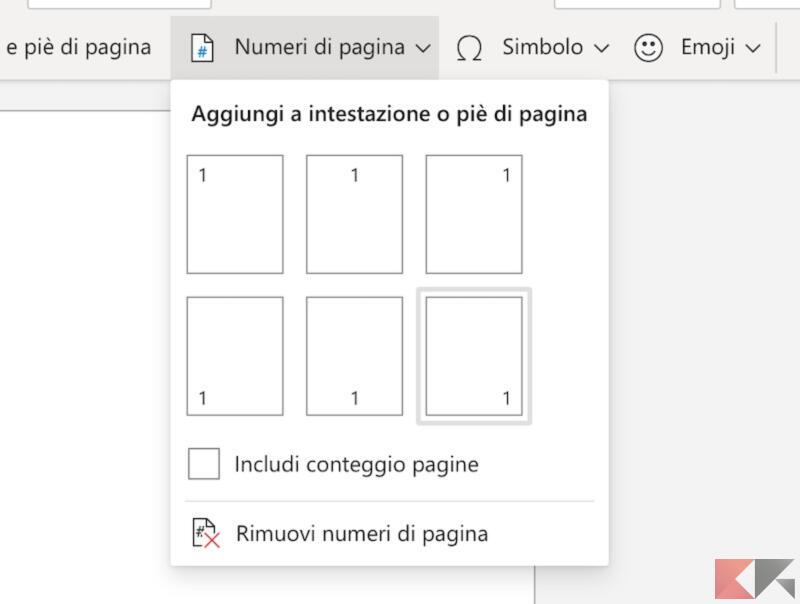
Come numerare le pagine di Word su smartphone e tablet
Anche smartphone e tablet dispongono ormai di applicazioni di alto livello, e tra queste non poteva assolutamente mancare anche Word. Detto questo, vediamo subito in che modo numerare le pagine utilizzando i suddetti dispositivi.
In entrambi i casi il procedimento risulta essere molto simile a quello visto su macchine desktop. Per questo basterà cliccare su “Inserisci” nel menù in alto e successivamente scegliere l’icona del documento (con una “A”) in alto a sinistra (la seconda icona dopo il simbolo del p greco). Una volta cliccato, si potrà selezionare la posizione preferita ed eventualmente il formato da utilizzare cliccando su “Formato”.
Come personalizzare la numerazione delle pagine su Word
Nel caso in cui si volessero saltare determinate pagine, e in particolare le prime, si potranno sfruttare più a fondo tutte le opzioni viste in precedenza. Ma andiamo con ordine e partiamo dalla soluzione più semplice e rapida.
Come numerare le pagine di Word saltando la prima
La prima pagina di Word potrebbe essere dedicata alla copertina o al titolo del documento e per questo potrebbe essere un’ottima idea quella di evitare la numerazione e partire dalla seconda.
- Aggiungere la numerazione come visto nei paragrafi precedenti
- Cliccare su “Layout” nel menù in alto
- Continuare con l’icona alla destra di “Imposta pagina” in alto a sinistra
- Accedere alla scheda “Layout”
- Selezionare il quadratino alla sinistra di “Diversi per la prima pagina”
- Confermare con “OK”
Per quanto riguarda invece Word Online, il procedimento varierà leggermente. Bisognerà infatti cliccare col tasto destro del mouse su uno dei numeri aggiunti, continuare con “Opzioni” e attivare “Diversi per la prima pagina”.
Come numerare le pagine di Word saltando le prime
Consideriamo ora il caso in cui si volesse iniziare a numerare le pagine da una certa pagina in poi. Per farlo, bisognerà operare all’interno del “Formato” della numerazione. Dopo aver quindi seguito le procedure precedenti e aver numerato le pagine, basterà cliccare su “Formato” o “Formato numero di pagina”, selezionare la voce “Comincia da:” e utilizzare le frecce per scegliere da quale pagina iniziare la numerazione (0 è la copertina, ciò la prima pagina).
Dubbi o problemi? Vi aiutiamo noi
Puoi scoprire contenuti esclusivi ed ottenere supporto seguendo i canali Youtube, TikTok o Instagram del nostro fondatore Gaetano Abatemarco. Se hai Telegram vuoi rimanere sempre aggiornato, iscriviti al nostro canale Telegram.